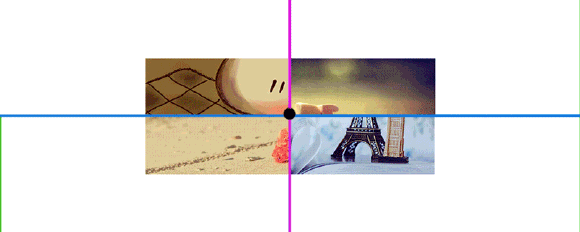想要使用ps的剪贴蒙板制作遮掩动画效果,如何制作呢?下面给大家讲解作者的方法
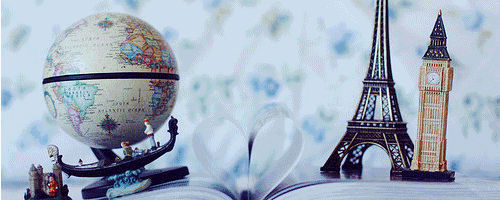
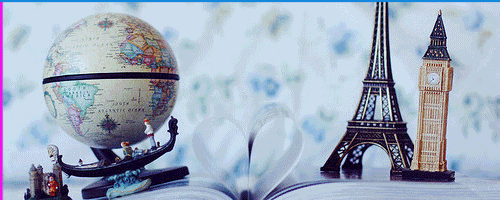
前期准备
1、打开ps,然后新建一个500*200的画布,如图所示

2、然后倒入四张想要使用额图片,如图所示
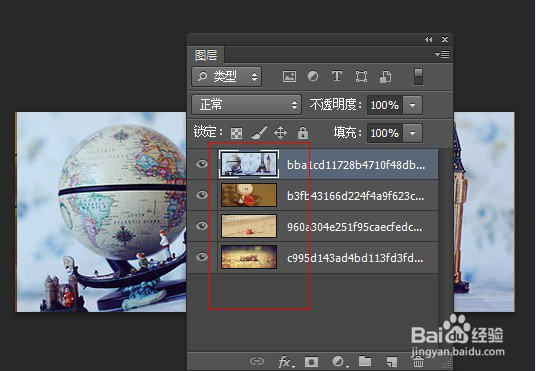
3、然后给每张图片命名,这里命名为ABCD,将最上面的图D复制然后拖到最下面,如图所示
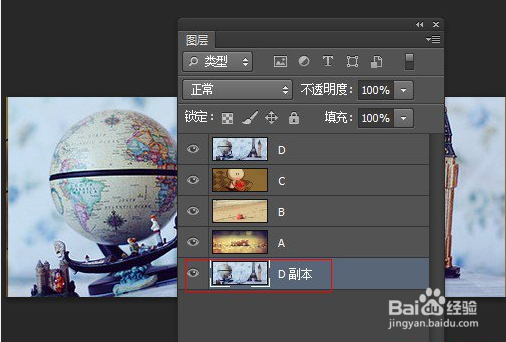
4、新建4个图层,命名为1234,然后填充白色
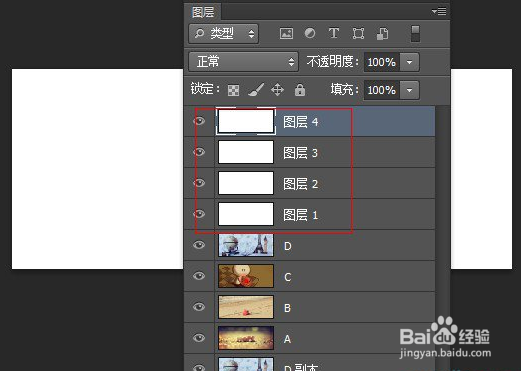
5、如图所示,把图层1234分别拖到ABCD下方,且创建剪贴蒙板
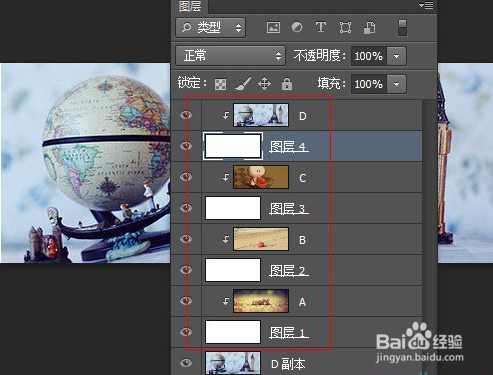
直线运动
1、点击:菜单→图像→画布大小,设置如图所示的参数
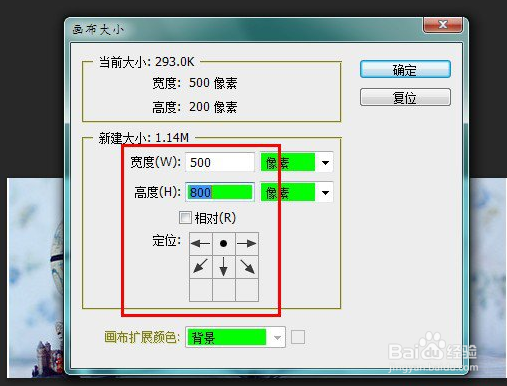
2、将白色图层1234拖移到由下到上的依次排列
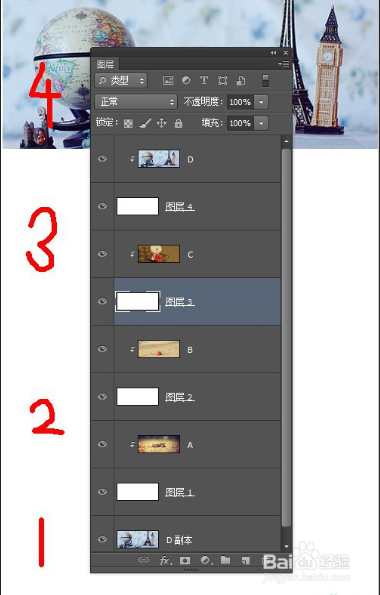
3、链接这些图层
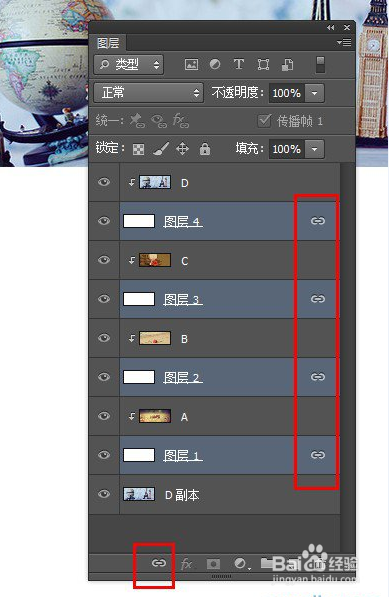
4、创建帧动画,设置时间循环,复制帧,向上拖移白色图层(1234)直到刚好到画布上沿以外露出字斤谯噌最底层的图层D副本。过渡40或50帧(越多越平滑)
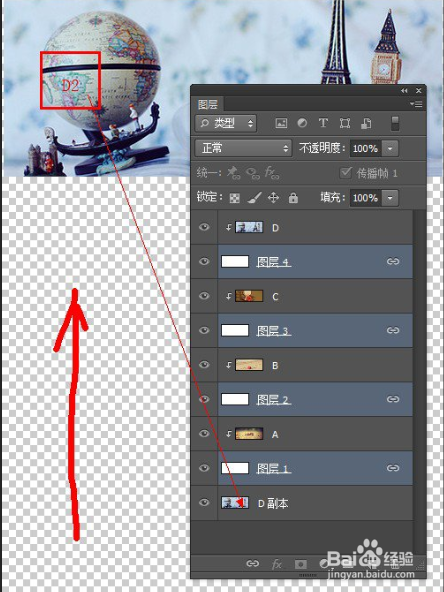
5、菜单→图像→画布大小,裁切画布还原500*200大小,如图所示,保存web格式
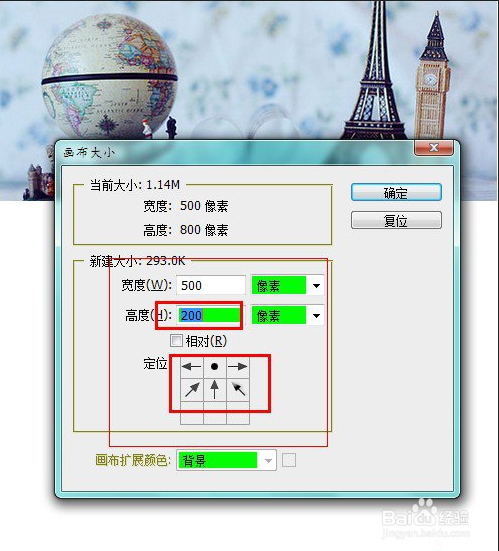
平面运动
1、扩展画布,如图所示
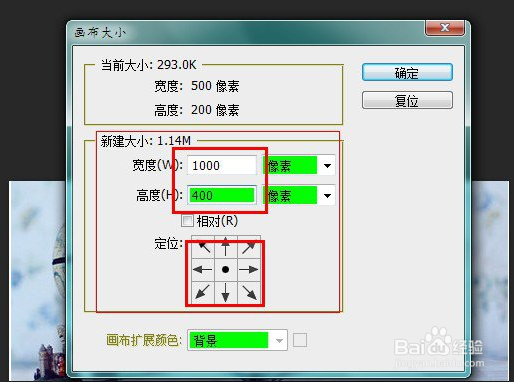
2、在最上面加两个图层画出十字线,如图所示
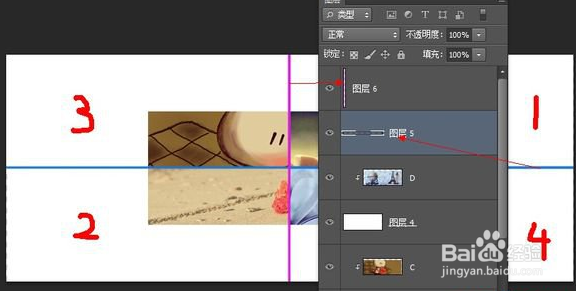
3、链接6个图层,如图所示
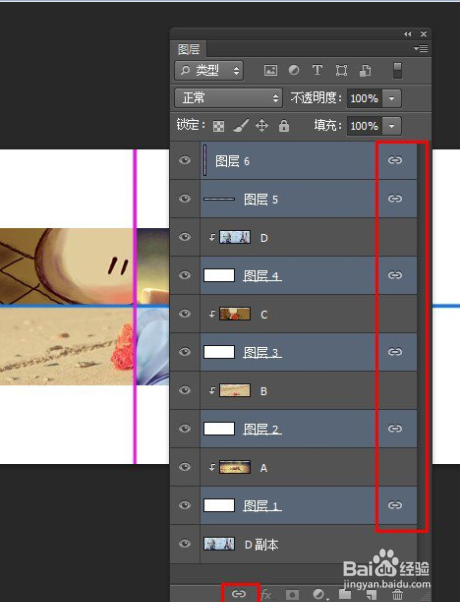
4、动画的制作就是十字线中心的位置变化(图中那个黑点),如图所示演示的效果